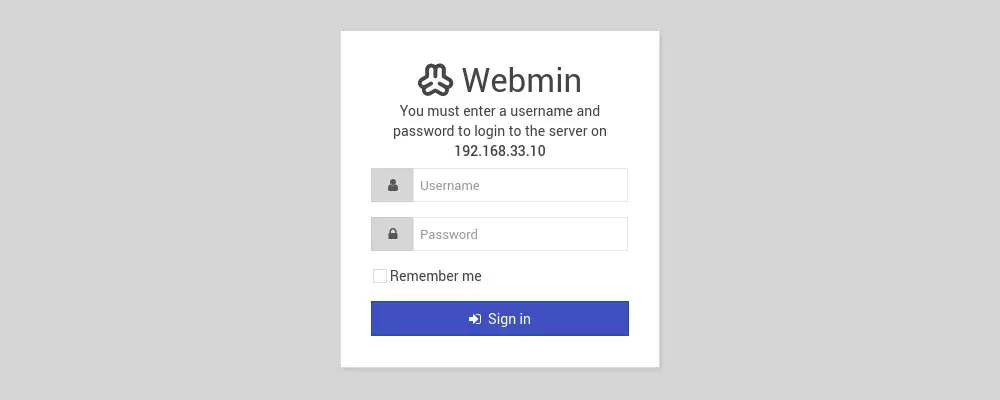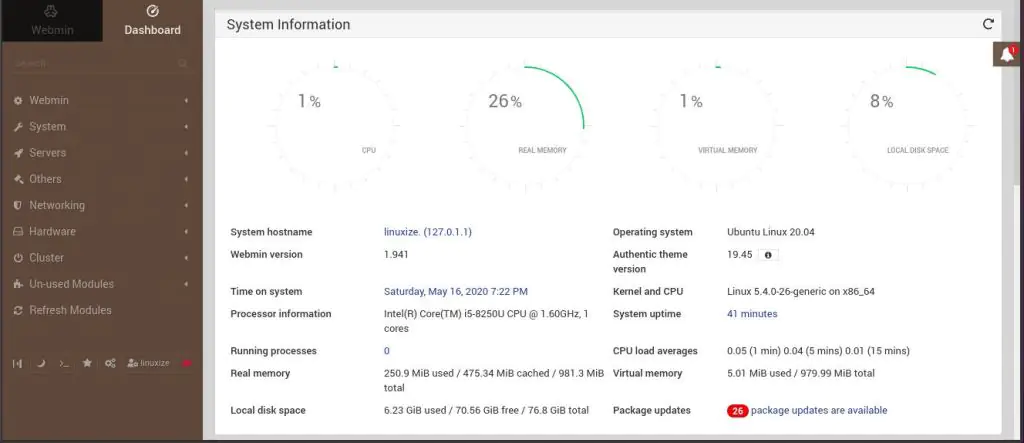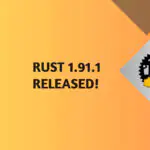Как установить Webmin на Ubuntu 20.04

Webmin — это веб-панель управления с открытым исходным кодом для администрирования серверов Linux. Она позволяет управлять системными пользователями, группами, дисковыми квотами, а также устанавливать и настраивать веб, ssh, ftp, электронную почту и серверы баз данных.
С помощью Webmin вы можете настроить практически все аспекты системы через свой веб-браузер.
Эта статья объясняет, как установить Webmin на сервере Ubuntu 20.04.
Предварительные условия
Мы предполагаем, что у вас есть административный доступ к серверу Ubuntu, либо как root, либо как пользователь с разрешениями sudo.
Установка Webmin на Ubuntu
Webmin не входит в стандартные репозитории Ubuntu. Установка — это довольно простой процесс. Мы включим репозиторий Webmin и установим пакет с apt.
Следующие шаги описывают процесс установки Webmin на Ubuntu:
- Сначала обновите список пакетов и установите зависимости:
sudo apt update sudo apt install software-properties-common apt-transport-https wget
- Импортируйте ключ GPG Webmin и добавьте репозиторий Webmin к источникам программного обеспечения вашей системы:
wget -q http://www.webmin.com/jcameron-key.asc -O- | sudo apt-key add -sudo add-apt-repository "deb [arch=amd64] http://download.webmin.com/download/repository sarge contrib"
add-apt-repositoryКоманда также обновит индекс пакета.
- Установите последнюю версию Webmin, введя:
sudo apt install webmin
Все зависимости будут автоматически разрешены и установлены. После этого отобразится следующий вывод:
Webmin install complete. You can now login to https://vagrant:10000/ as root with your root password, or as any user who can use sudo to run commands as root.
Служба Webmin запустится автоматически.
Вот и все! На данный момент Вы успешно установили Webmin на своем сервере Ubuntu 20.04.
Чтобы обновить установку Webmin после публикации нового выпуска, используйте стандартную процедуру обновления apt.
Настройка брандмауэра
По умолчанию Webmin прослушивает соединения через порт 10000 на всех сетевых интерфейсах. Необходимо открыть порт в брандмауэре, чтобы интерфейс Webmin был доступен из интернета. Предполагая, что вы используете UFW , вы можете сделать это, выполнив следующую команду:
sudo ufw allow 10000/tcp
Доступ К Веб-Интерфейсу Webmin
Теперь, когда Webmin установлен на вашей системе Ubuntu откройте ваш любимый браузер и введите имя хоста вашего сервера имя или публичный IP-адрес, а затем порт 10000 в Webmin:
https://your_server_ip_or_hostname:10000/
Браузер будет жаловаться на то, что сертификат не является действительным. По умолчанию Webmin использует ненадежный самозаверяющий сертификат SSL.
Войдите в веб-интерфейс Webmin, используя учетные данные пользователя root или sudo:
После входа в систему вы будете перенаправлены на панель мониторинга Webmin, которая предоставляет основную информацию о вашей системе.
Отсюда вы можете начать настройку и управление вашим сервером Ubuntu 20.04 В соответствии с вашим требованием.
Заключение
Мы показали вам, как установить Webmin на вашей машине с Ubuntu 20.04. Теперь вы можете установить FTP-сервер или стек LAMP/LEMP и начать управлять службами через веб-интерфейс Webmin.
Редактор: AndreyEx